3DMax怎么制作电扇模型?
溜溜自学 室内设计 2021-10-11 浏览:1494
大家好,我是小溜,相信大家对于电风扇都不陌生,夏天必备的电器之一,那么在3DMax怎么制作电扇模型呢?其实也不算难,下面小溜我就给大家分享下具体的电扇制作流程,希望能帮助到大家,感兴趣的话可以关注了解。
想要更深入的了解“3DMax”可以点击免费试听溜溜自学网课程>>
工具/软件
电脑型号:联想(lenovo)天逸510s; 系统版本:Windows7; 软件版本:3DMax2016
方法/步骤
第1步
在界面用线画一大一小两个长方形。
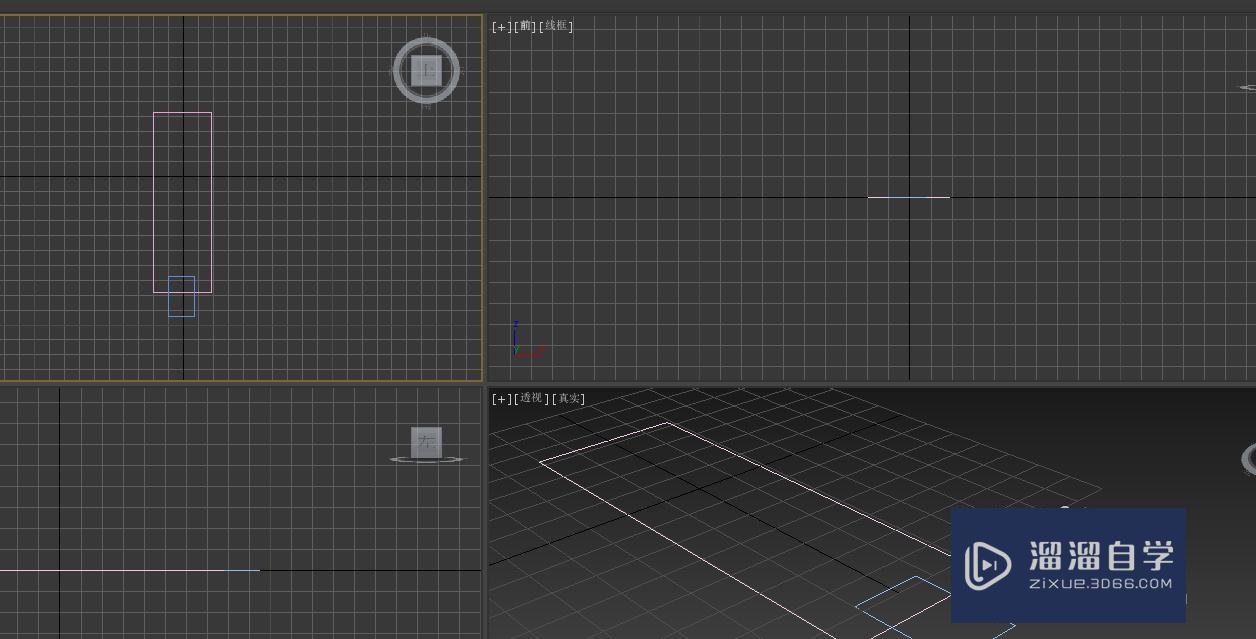
第2步
将一个矩形转为样条线,附加。选择层级下的样条线。往下拉有个修剪,去掉不要的线。
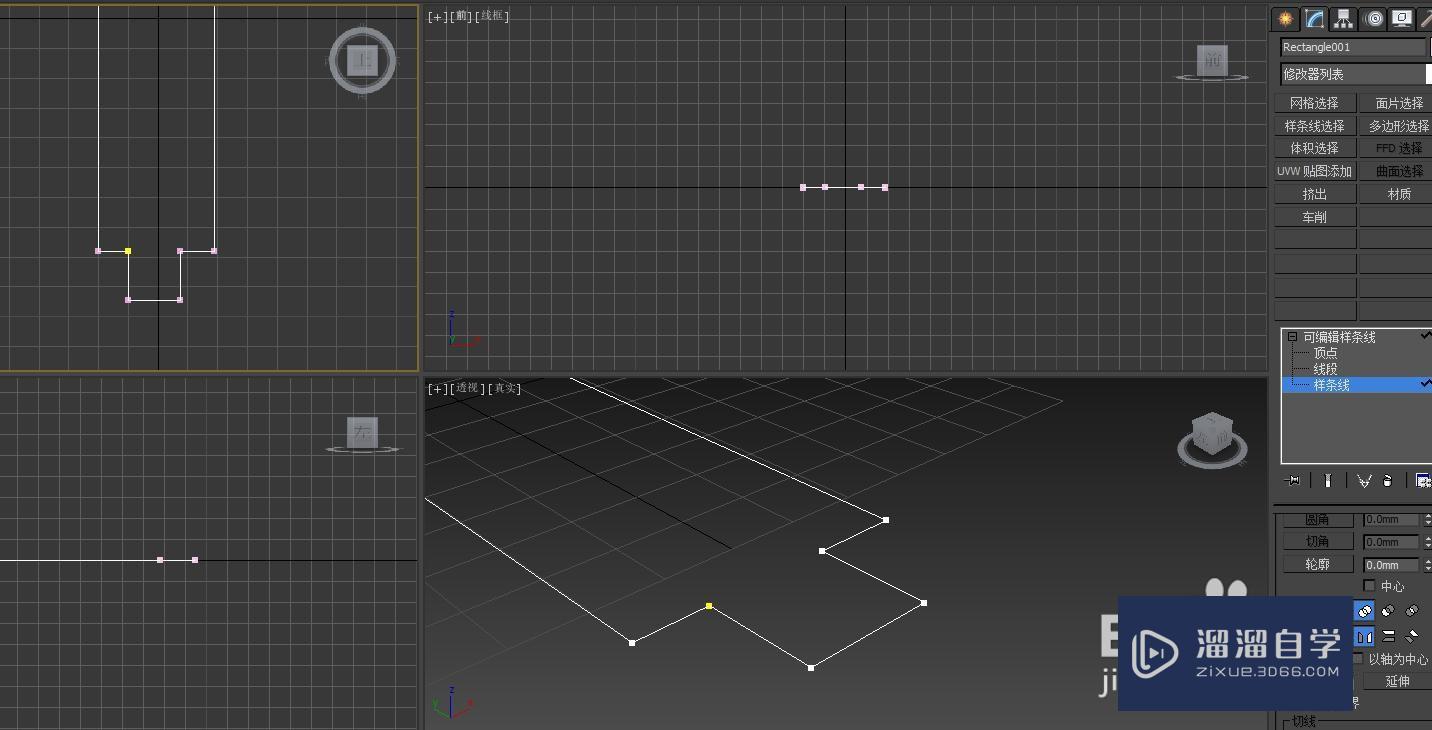
第3步
在挤出之前先点焊接。然后挤出2mm
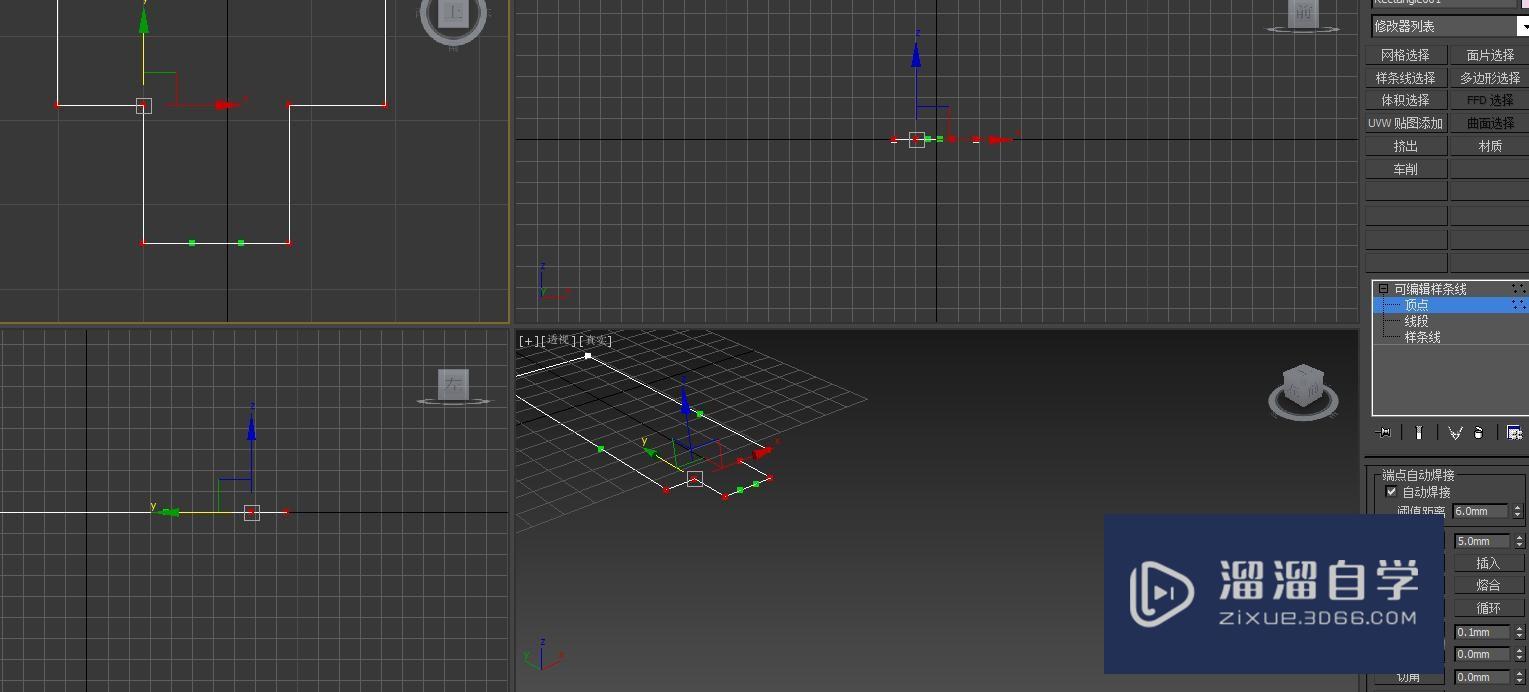
第4步
工具阵列,z轴360,数量为3,如图。如果不是这样的,在操作前要把模型轴的位置调整好。可以在修改里影响轴。
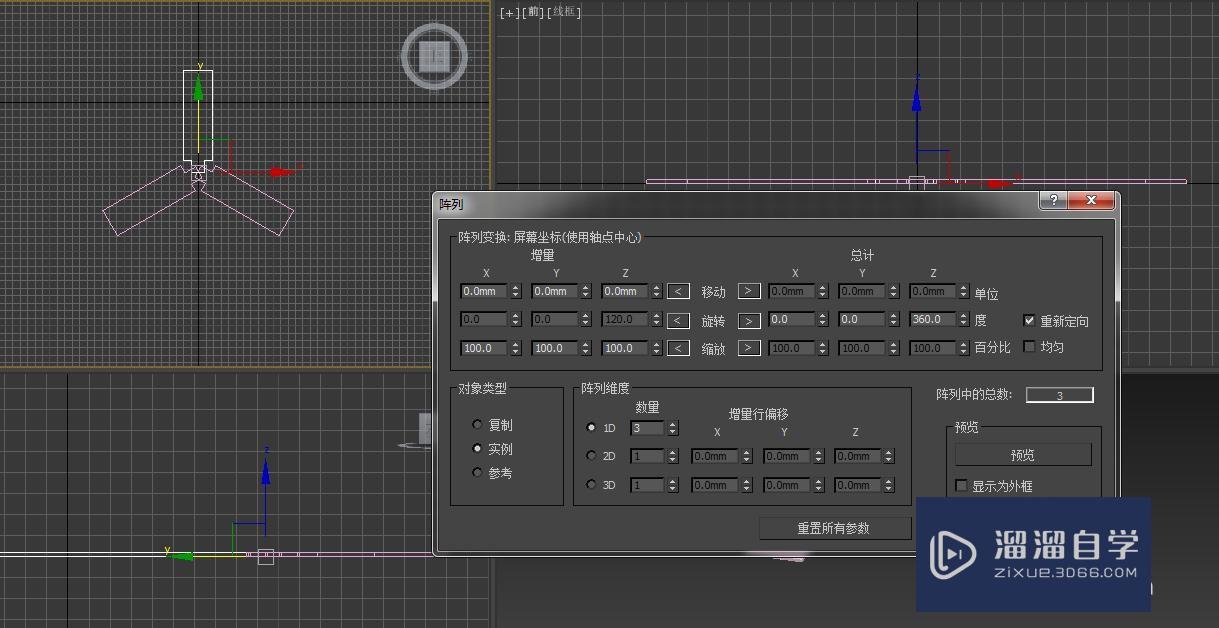
第5步
画一个线框。然后车削。如果太大了,再缩小下。
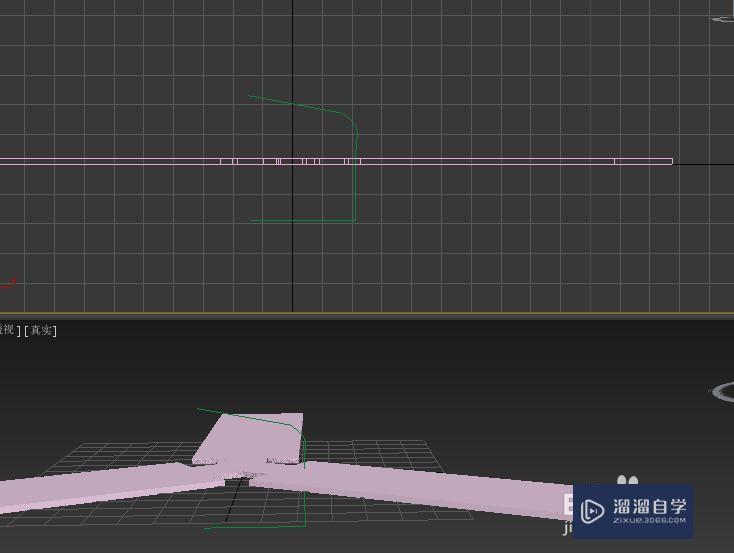
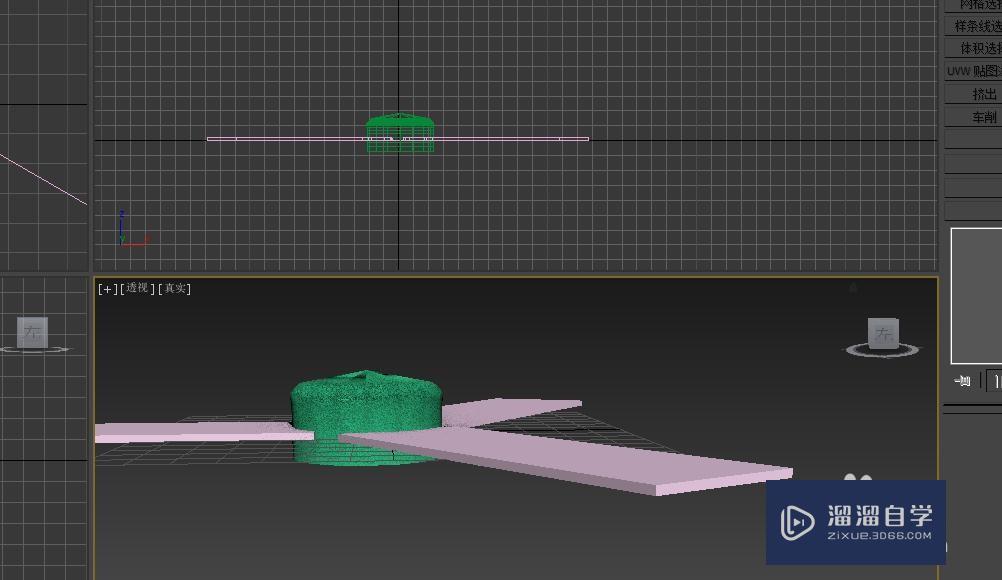
第6步
选择这些面,向上拉伸,同时缩小点。
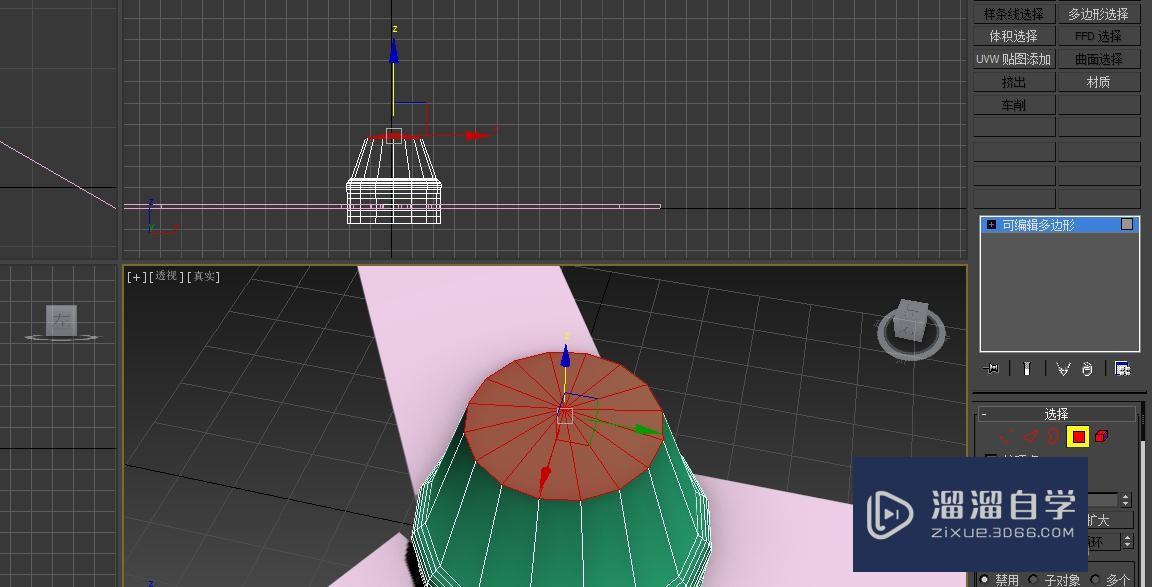
第7步
在面上面画圆柱。然后在圆柱旁边画如图的线框。
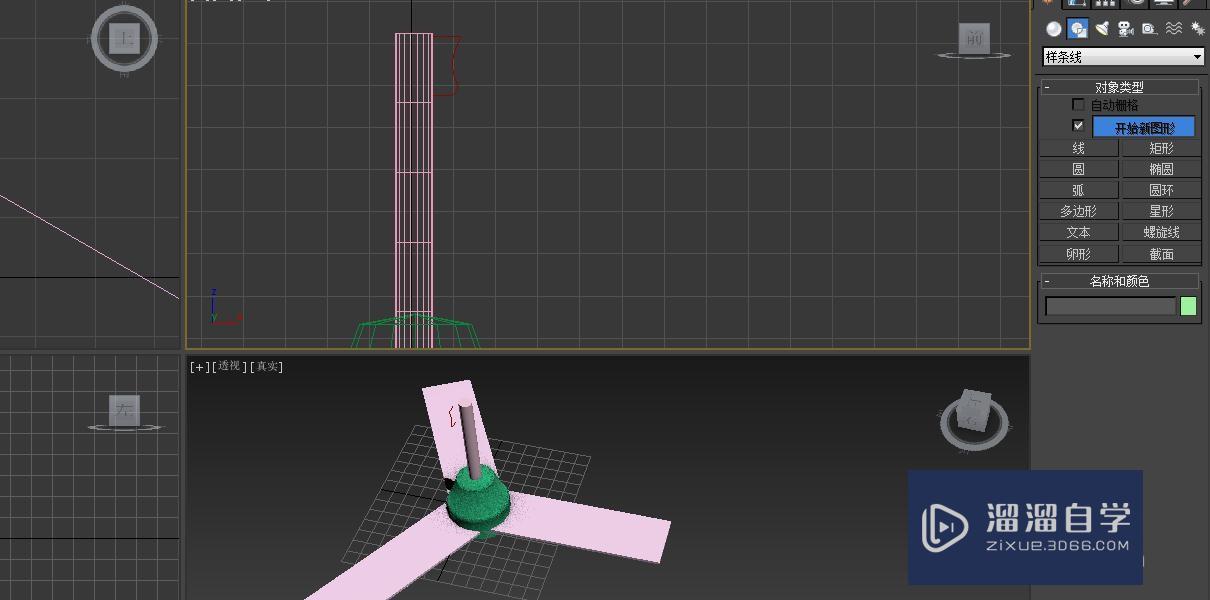
第8步
车削,适当的放大点。调整到合适位置。这样简单的吊扇就完成了
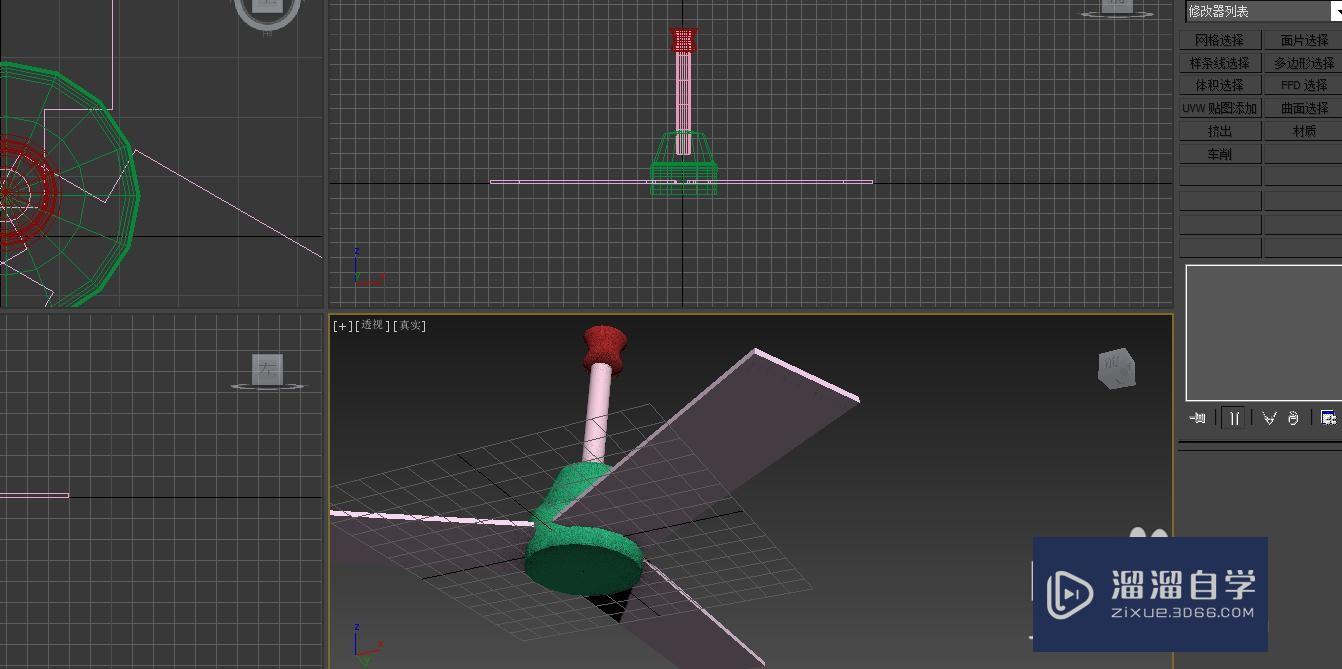
温馨提示
以上就是关于“利用3DMax来做电扇模型”全部内容了,小编已经全部分享给大家了,还不会的小伙伴们可要用心学习哦!虽然刚开始接触3DMax软件的时候会遇到很多不懂以及棘手的问题,但只要沉下心来先把基础打好,后续的学习过程就会顺利很多了。想要熟练的掌握现在赶紧打开自己的电脑进行实操吧!最后,希望以上的操作步骤对大家有所帮助。
相关文章
距结束 06 天 15 : 09 : 09
距结束 00 天 03 : 09 : 09
首页






